

Spotify Music Converter
![]() Accueil > Tutoriels > Sujet Bienvenu > Comment utiliser de la musique Spotify dans le logiciel DJ ? [2025]
Accueil > Tutoriels > Sujet Bienvenu > Comment utiliser de la musique Spotify dans le logiciel DJ ? [2025]
Spotify est une excellente plateforme pour écouter de la musique, qui offre un mode DJ permettant de lire des chansons lors d'événements. Si vous disposez de bonnes playlists EDM, vous pouvez les utiliser en mode DJ pour danser avec vos amis ou vos collègues. Dans cet article, nous examinons deux façons pratiques d'utiliser la musique ou les playlists Spotify avec un logiciel DJ lors de soirées. De plus, nous présentons les 6 meilleurs logiciels DJ à utiliser avec Spotify. Consultez les détails ci-dessous.
Articles connexes : Top 10 DJ Français à Suivre en 2025 ! [2025]
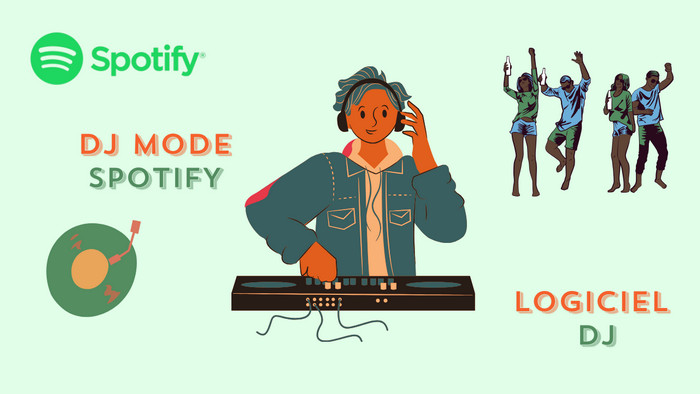
Partie 1 : Comment utiliser le mode Spotify DJ lors d'une soirée ?
Partie 2 : Quels sont les 6 meilleurs logiciels DJ à utiliser avec Spotify ?
Partie 3 : Comment mixer de la musique Spotify dans le logiciel DJ tiers ?
Partie 4 : Questions fréquemment posées lors de l'utilisation de Spotify dans le logiciel DJ !
Le mode DJ de Spotify est une fonctionnalité qui permet aux utilisateurs de mixer de la musique directement lors de leurs soirées ou événements. Cette fonctionnalité est réservée aux abonnés Spotify Premium et permet d'éviter les interruptions publicitaires et de profiter du mode hors connexion.
Étape 1 Téléchargez et installez Spotify, puis inscrivez-vous.
Étape 2 Créez une nouvelle playlist. Cliquez sur Créer une nouvelle playlist et la renommer.
Étape 3 Ajoutez de la musique à la playlist. Il est possible d'effectuer une recherche sur Spotify pour trouver la musique associée à la fête à laquelle vous participez, puis de l'ajouter à votre playlist personnalisée. Alternativement, vous pouvez ajouter des fichiers musicaux locaux à partir de votre ordinateur.
Étape 4 Connectez le système audio. Vous pouvez connecter le système audio comme un son surround, des haut-parleurs Bluetooth ou des adaptateurs.
Étape 5 Créez des chansons de fondu enchaîné Spotify. Pour créer des transitions fluides entre les chansons sur Spotify, vous pouvez configurer le fondu enchaîné. Pour ce faire, accédez aux préférences en cliquant sur Profil > Préférences > Lecture > Fondu enchaîné. Vous pouvez également régler la durée du fondu enchaîné pour obtenir l'effet souhaité.
Étape 6 Réglez l'égaliseur. Vous pouvez modifier le son de votre playlist en fonction de l'ambiance et du cadre de la pièce dans laquelle vous jouez. Expérimentez avec les paramètres de l'égaliseur avant le début de la soirée jusqu'à ce que vous trouviez celui qui vous plaît. Vous pouvez régler l'égaliseur manuellement ou choisir l'un des préréglages de Spotify.
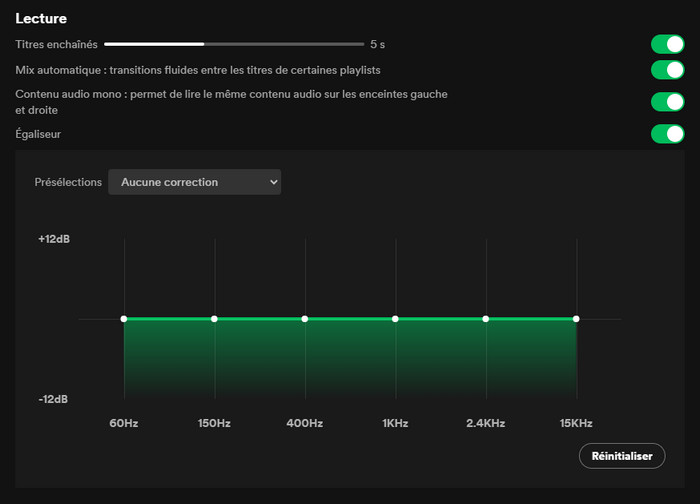
Djay Pro est un logiciel de mixage musical hautement professionnel, considéré comme le plus puissant sur le marché des logiciels DJ. Il offre des transitions fluides similaires à d'autres logiciels DJ avancés. Avec Djay Pro, vous pouvez mélanger des morceaux de musique à partir de vos bibliothèques iTunes et Spotify, appliquer des effets audio en temps réel, créer des boucles et des points de repères, et bien plus encore.
VirtualDJ est un logiciel DJ professionnel qui vous permet de mixer des chansons en appliquant des effets fous et sympas. Il fournit également un accès instantané aux voix et instruments a cappella de n'importe quelle chanson pendant le processus de mixage. VirtualDJ est un outil utile pour les débutants car il automatise une grande partie de la configuration et du travail, permettant aux débutants de se concentrer sur le mixage et la création de la playlist.
Articles connexes : Comment ajouter de la musique Spotify au VirtualDJ ? [2025]
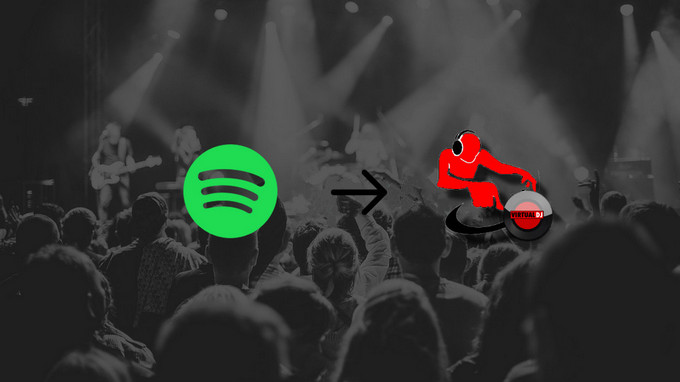
Le moyen idéal pour ajouter de la musique Spotify au logiciel Virtual DJ.
En savoir plus >>Serato DJ Pro est un logiciel DJ très réputé à l'échelle mondiale. Il est apprécié pour sa faible latence et ses nombreuses fonctionnalités de performance. Ce logiciel est compatible avec des services de streaming musical tels que Beatsource, Beatport LINK, SoundCloud et Tidal. Serato DJ offre également une communauté active et propose des effets tels que les hot cues, les boucles enregistrées, les changements de tonalité et les échantillonneurs.
Articles connexes : Comment transférer de la musique Spotify vers le logiciel Serato DJ ? [2025]

Existe-t-il un moyen d'ajouter des playlists Spotify au logiciel Serato DJ ? Cet article vous montre les étapes détaillées pour ajouter de la musique Spotify au logiciel Serato DJ.
En savoir plus >>Mixonset est un logiciel DJ qui se vante de pouvoir fonctionner gratuitement avec Spotify. Il s'agit d'une application DJ alimentée par l'intelligence artificielle qui permet de mixer automatiquement vos playlists de manière plus intelligente que les autres programmes DJ. Grâce à sa fonctionnalité de mixage basée sur l'IA, vous bénéficierez d'idées inspirantes, ce qui est particulièrement utile pour les débutants. En plus de prendre en charge Spotify, Mixonset est également compatible avec SoundCloud, Apple Music et Tidal. Cependant, il convient de noter que Mixonset est uniquement disponible sur l'App Store iOS pour iPhone, iPad et Mac équipés de la puce M1 Silicon.
Pacemaker est une autre option pour les DJ qui utilisent Spotify. Grâce à son intelligence artificielle, Pacemaker facilite la création de mix exceptionnels. Une fois votre remix terminé, vous pouvez le partager sur la communauté Pacemaker. Si vous n'avez pas mis à jour Pacemaker depuis 2020, il est possible que votre programme DJ soit encore compatible avec Spotify. Sinon, vous devrez utiliser des pistes Spotify sous licence sur Pacemaker. Une simple synchronisation avec vos playlists Spotify vous aidera à identifier les chansons que vous pouvez mixer sur Pacemaker.
JQBX est un logiciel DJ unique qui offre la possibilité d'écouter de la musique Spotify Premium de manière synchronisée tout en discutant dans une salle de discussion avec des amis ou des groupes publics. Bien que JQBX ait toujours permis de créer des mixages à partir de Spotify, il semble que la fonctionnalité de mixage de chansons Spotify sur le site Web de la salle DJ soit actuellement indisponible. En d'autres termes, JQBX se connecte à votre compte Spotify pour écouter de la musique avec vos amis, mais pas pour effectuer des mixages.
Si vous êtes un DJ professionnel, vous aurez besoin d'un logiciel de remixage audio spécialisé pour créer vos propres mix. Pour cela, vous devez disposer d'une bibliothèque musicale complète. Malheureusement, depuis juillet 2020, Spotify ne permet plus l'utilisation de sa musique dans des logiciels DJ tiers. Toutefois, il existe une solution. Vous pouvez utiliser un logiciel tiers pour télécharger des copies numériques de votre musique Spotify. Ensuite, vous pouvez charger ces copies numériques de musique ou de playlist Spotify dans un logiciel DJ et les modifier ou les recréer à votre guise.
Nous vous recommandons de télécharger et d'installer le Sidify Spotify Music Converter le plus populaire pour télécharger de la musique, des playlists et des podcasts Spotify au format MP3/AAC/WAV/FLAC/ALAC/AIFF. Les balises ID3, y compris le titre, l'illustration, l'artiste, l'album et les numéros de piste, sont conservées après le téléchargement pour être utilisées dans l'organisation de votre bibliothèque musicale.
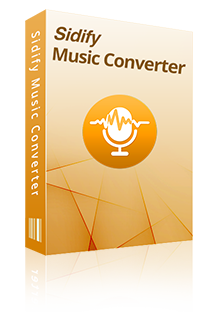
Spotify Music Converter
Étapes pour télécharger de la musique Spotify et la charger dans un logiciel DJ tiers.
Étape 1.Choisissez le mode de conversion
Lorsque vous lancez Sidify Spotify Music Converter, deux modes de conversion vous seront proposés : Spotify App et Spotify Webplayer.
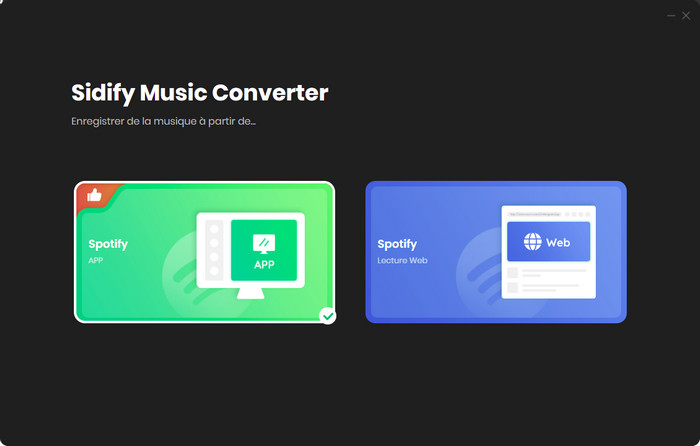
Lorsque vous choisissez le mode Spotify App, vous accéderez à l'interface moderne du logiciel comme ceci.
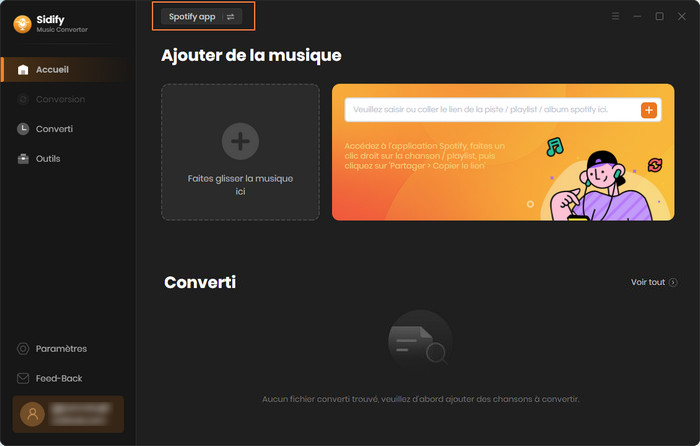
Étape 2Ajoutez une playlist Spotify à Sidify
Cliquez sur le bouton « + » et faites glisser et déposez une playlist de Spotify vers le logiciel. Vous pouvez également copier et coller le lien de la playlist vers Sidify.
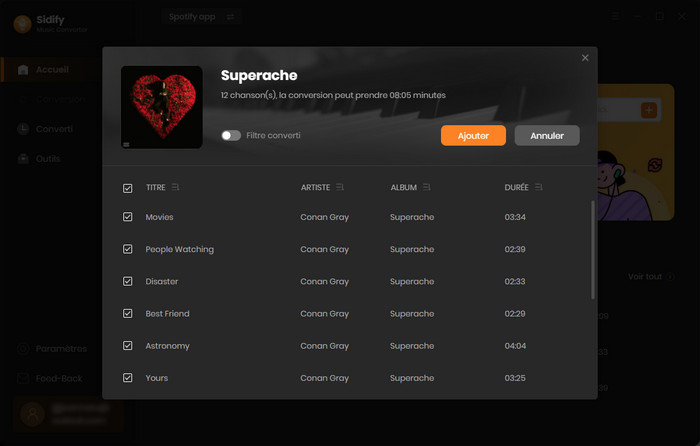
Étape 3Choisissez MP3 comme format de sortie et personnalisez le dossier de sortie
Cliquez sur l'icône Paramètres sur le panneau de gauche du logiciel, puis vous pourrez choisir le format de sortie (MP3/AAC/WAV/FLAC/AIFF/ALAC), la qualité de sortie (jusqu'à 320 Kbit/s) et le dossier de sortie.
Ici, vous pouvez également personnaliser la façon dont vous souhaitez nommer les fichiers de sortie (Numéro de Piste, Titre, Artiste, Album, etc.) et comment vous souhaitez trier les fichiers convertis (Artiste, Album, Artiste/Album, Album/Artiste ou Aucun).
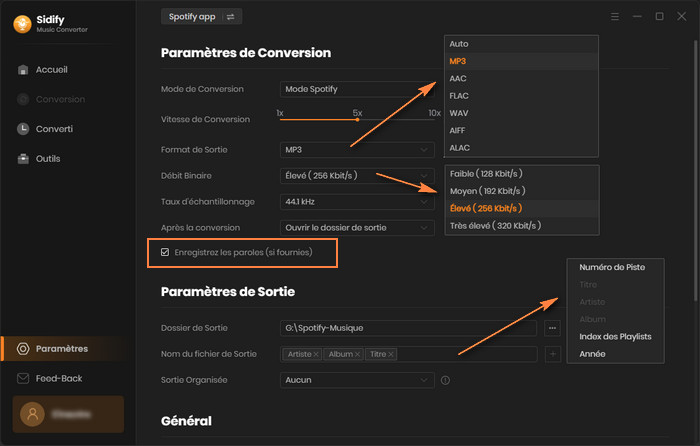
Étape 4Téléchargez et convertissez la playlist Spotify en MP3
Cliquez sur le bouton Convertir pour commencer à exporter les playlists Spotify vers votre ordinateur local sous forme de fichiers MP3.
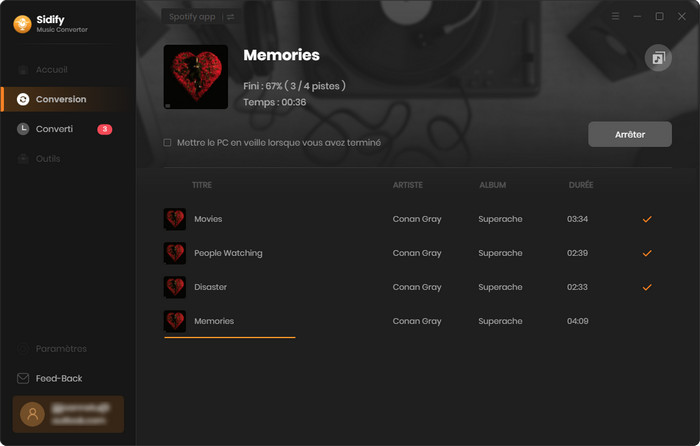
Étape 5Recherchez la playlist Spotify téléchargée au format MP3
Une fois le processus de téléchargement terminé, vous pouvez cliquer sur l'onglet Converti sur le panneau de gauche pour trouver les fichiers bien téléchargés.
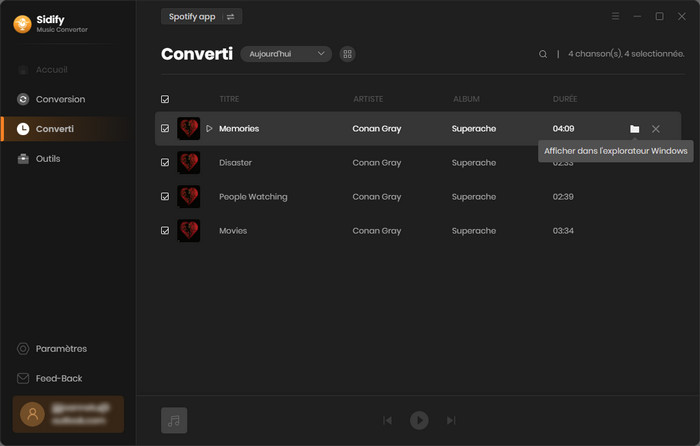
Étape 6Chargez de la musique Spotify téléchargée dans le logiciel DJ
Vous pouvez désormais lancer n'importe quel logiciel DJ et charger votre playlist ou votre musique Spotify téléchargée dans votre bibliothèque. Vous pouvez ensuite les écouter ou mixer l'audio selon vos besoins.
L'interface utilisateur de Sidify peut être modifiée en raison de la mise à jour. Consultez le dernier tutoriel du logiciel >>
Le mode DJ sur Spotify est une fonctionnalité qui permet aux utilisateurs de mixer de la musique en direct à partir de la bibliothèque Spotify.
Spotify a cessé de coopérer avec des logiciels DJ tiers depuis juillet 2020. Si vous souhaitez utiliser des chansons Spotify pour le remixage, vous pouvez envisager d'utiliser Sidify Spotify Music Converter pour télécharger de la musique sur votre ordinateur local, puis l'importer dans un logiciel DJ tiers.
Oui. Il vous suffit d'utiliser Sidify Spotify Music Converter pour télécharger la musique localement et l'importer dans votre set de DJ.
Oui. Le mode DJ est disponible dans l'application mobile de Spotify. Le mode DJ vous permet de créer vos propres mix et playlists en ajoutant des transitions fluides entre les chansons. Vous pouvez utiliser cette fonctionnalité pour animer une soirée ou simplement pour écouter de la musique de manière continue. Pour accéder au mode DJ sur l'application mobile de Spotify, vous devez être abonné à Spotify Premium. Une fois que vous êtes abonné, vous pouvez accéder au mode DJ en sélectionnant une playlist et en appuyant sur le bouton Mode DJ situé en haut de l'écran.
Cet article présente deux approches pour utiliser la musique de Spotify dans un logiciel DJ lors d'une fête. La première méthode consiste à utiliser le mode DJ de Spotify, qui est réservé aux abonnés Premium. La deuxième méthode présente les six meilleurs logiciels DJ à utiliser avec Spotify, tels que Djay Pro, VirtualDJ et Serato DJ Pro, et explique comment mixer de la musique de Spotify en utilisant ces logiciels DJ tiers, qui conviennent à tous les utilisateurs de Spotify.
Remarque : La version d'essai gratuit de Spotify Music Converter ne vous permet que de convertir 1 minute pour chaque fichier audio, vous pouvez déverrouiller cette limitation en achetant la version complète.
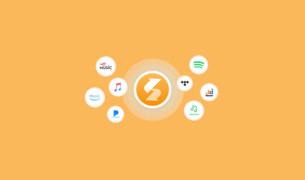
Sidify All-In-One peut enregistrer de la musique, des albums, des playlists, des podcasts, des livres audio de tous les services de musique en streaming populaires (Spotify, Deezer, Apple Music, Amazon Music, Tidal, YouTube Music, etc.) et les enregistrer en tant que fichiers audio locaux sur votre appareil !
En savoir plus >>